Które ustawienia obniżyć w grach, by zyskać FPS, ale nie tracić jakości? – poradnik 2025
Jeśli twoje gry ledwo działają, a ty nie chcesz, żeby wyglądały jak z 2005 roku – dobrze trafiłeś. Ten poradnik pokaże, które ustawienia obniżyć w grach, by zyskać FPS, ale nie tracić jakości? Idealne dla graczy na słabszym sprzęcie lub laptopach gamingowych!
🔧 1. Cienie (Shadows) – duży koszt, mały zysk wizualny
- 📉 Obciążają kartę graficzną
- ✅ Ustaw na Medium lub Low
- 💡 Różnice w jakości często niezauważalne w dynamicznej rozgrywce
🌫️ 2. Ambient Occlusion (AO) – subtelne przyciemnianie krawędzi
- 📉 Wysoki wpływ na wydajność
- ✅ Wyłącz lub ustaw na SSAO
- 🔍 Efekt widać głównie w przybliżeniu – łatwo z niego zrezygnować
🔭 3. Anti-Aliasing (AA) – wygładzanie krawędzi
- 📉 MSAA x4 i wyżej mocno obciąża GPU
- ✅ Zmień na FXAA lub TAA – mniej kosztowne alternatywy
- 💡 Ewentualne „ząbki” są mniej widoczne w ruchu niż spadki płynności
🧱 4. Tesselacja i detale terenu (Tessellation / Terrain Detail)
- 📉 Bardzo kosztowne w grach z otwartym światem
- ✅ Ustaw na Medium lub Off
- 🌍 Zauważalna różnica tylko z bliska
☁️ 5. Efekty cząsteczkowe (Particles, Effects)
- 📉 Zwłaszcza w grach z magią, wybuchami, pogodą
- ✅ Obniż do Medium lub Low
- 🔥 Lepsza widoczność w walkach + więcej FPS
👁️🗨️ 6. Motion Blur / Depth of Field / Bloom
- 📉 Zjadają zasoby, psują ostrość
- ✅ Wyłącz całkowicie
- 💡 Gra staje się wyraźniejsza i bardziej „czytelna”
🖼️ 7. Rozdzielczość tekstur (Texture Quality)
- 📉 Wysokie ustawienia potrzebują dużo VRAM
- ✅ Jeśli masz kartę <4 GB VRAM – ustaw na Medium
- 📌 Nie ruszaj, jeśli masz wystarczająco dużo pamięci i to nie wpływa na FPS
🔭 8. Dystans renderowania (View/Draw Distance)
- 📉 Bardzo obciążające w grach z otwartym światem (GTA V, Skyrim, Fortnite)
- ✅ Zmniejsz o kilka stopni – balansuj z widocznością
- 🌆 Idealnie dopasować tak, by dalekie obiekty i tak nie były kluczowe
✅ Ustawienia, które można zostawić na wysokich:
| Ustawienie | Dlaczego warto? |
|---|---|
| Tekstury (jeśli masz VRAM) | Nie mają dużego wpływu na FPS |
| Rozdzielczość ekranu | Lepiej skalować inne opcje |
| Anizotropowe filtrowanie (AF) | Minimalny wpływ, wyraźniejsze tekstury pod kątem |
| Interfejs, HUD | Nie wpływa na wydajność |
🧠 Pro tipy na koniec:
- 🔄 Testuj zmiany po jednej opcji – zobacz, co daje największy efekt.
- 📺 Włącz licznik FPS (np. w Steamie lub GeForce Experience).
- 🧰 Użyj narzędzi typu Razer Cortex, MSI Afterburner do monitorowania wydajności.
- 🎯 Celuj w stałe 60 FPS – więcej nie zawsze znaczy lepiej, jeśli kosztem jest stabilność.
🎮 Podsumowanie
Nie musisz grać w „ziemniaka”, żeby mieć stabilne 60 FPS. Obniżając cienie, wygładzanie krawędzi i efekty specjalne, zyskasz płynność bez drastycznego pogorszenia jakości. W grach chodzi o radość z grania – niekoniecznie każdy listek na drzewie.


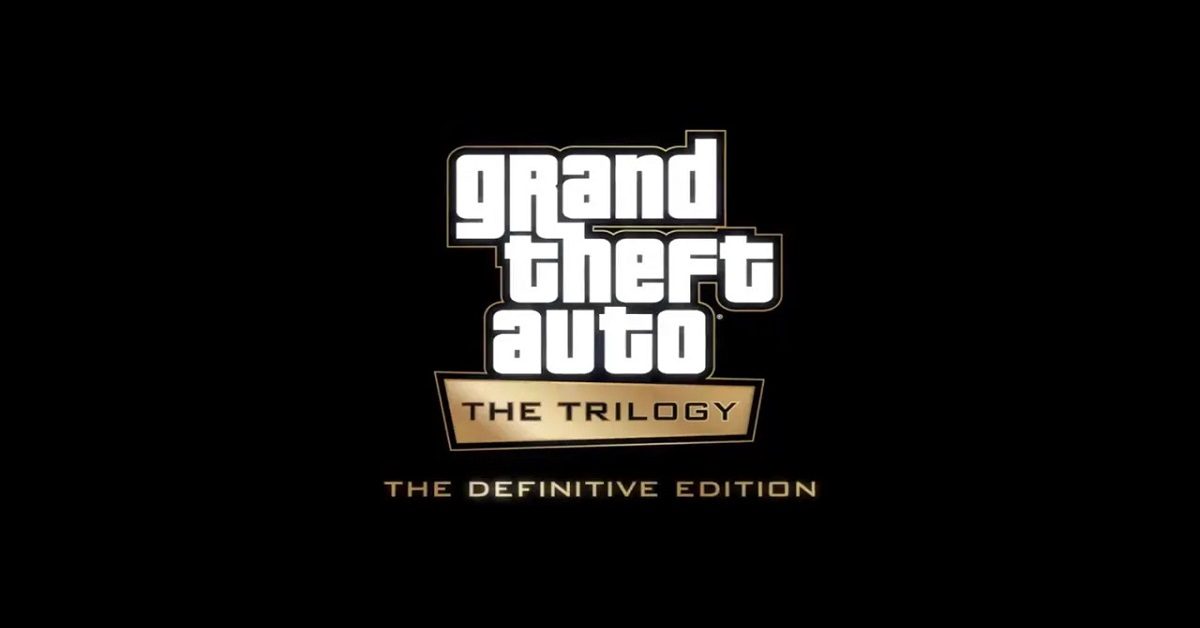





















1 comment